有网友想要给电脑装系统win10,因为win10系统的功能比较丰富,操作界面也比较美观,但是自己不知道怎么安装win10怎么办。下面小编就给大家分享一个简单的电脑装系统win10步骤教程。
有网友想要给电脑装系统win10,因为win10系统的功能比较丰富,操作界面也比较美观,但是自己不知道怎么安装win10怎么办。下面小编就给大家分享一个简单的电脑装系统win10步骤教程。
工具/原料
系统版本:windows10专业版
电脑型号:华硕灵珑III
软件版本:小白一键重装系统V2290
方法
1、进入官网下载正版小白系统软件到电脑上,双击打开选择在线重装,点击需要的win10版本进行下载安装。
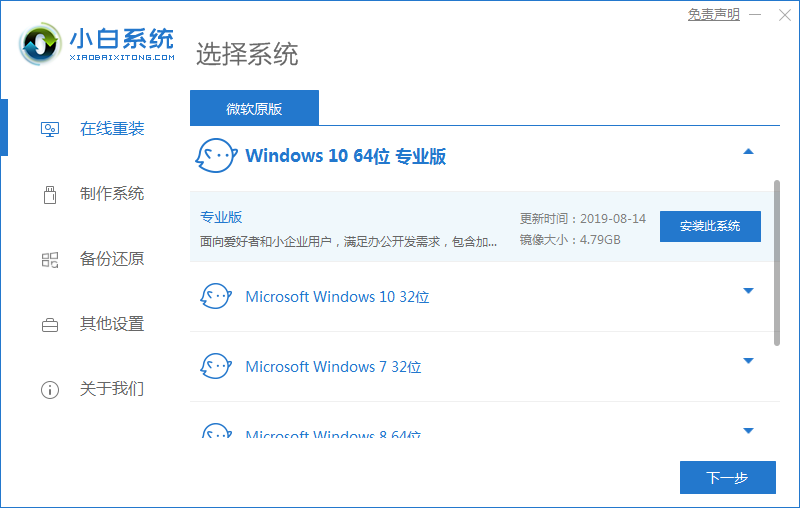
2、等待软件自动下载win10系统镜像和PE环境部署,下载完成后点击重启电脑。
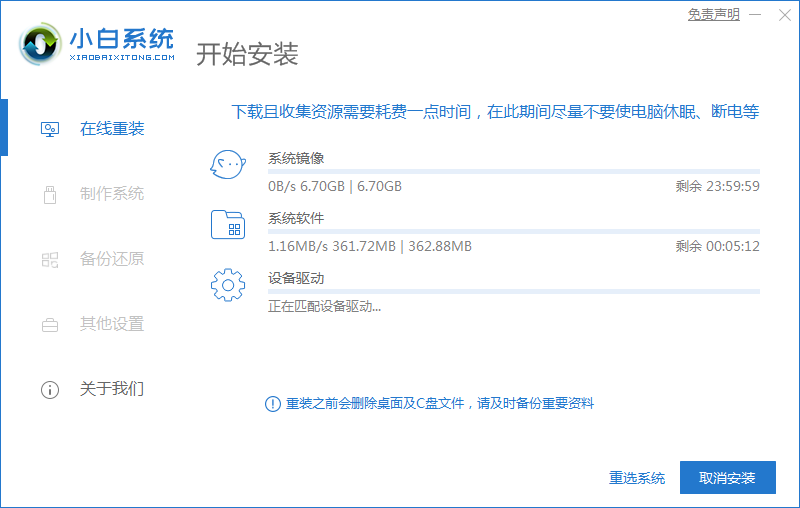
3、重启时选择下面的xiaobai PE-MSDN Online Install Mode进入。
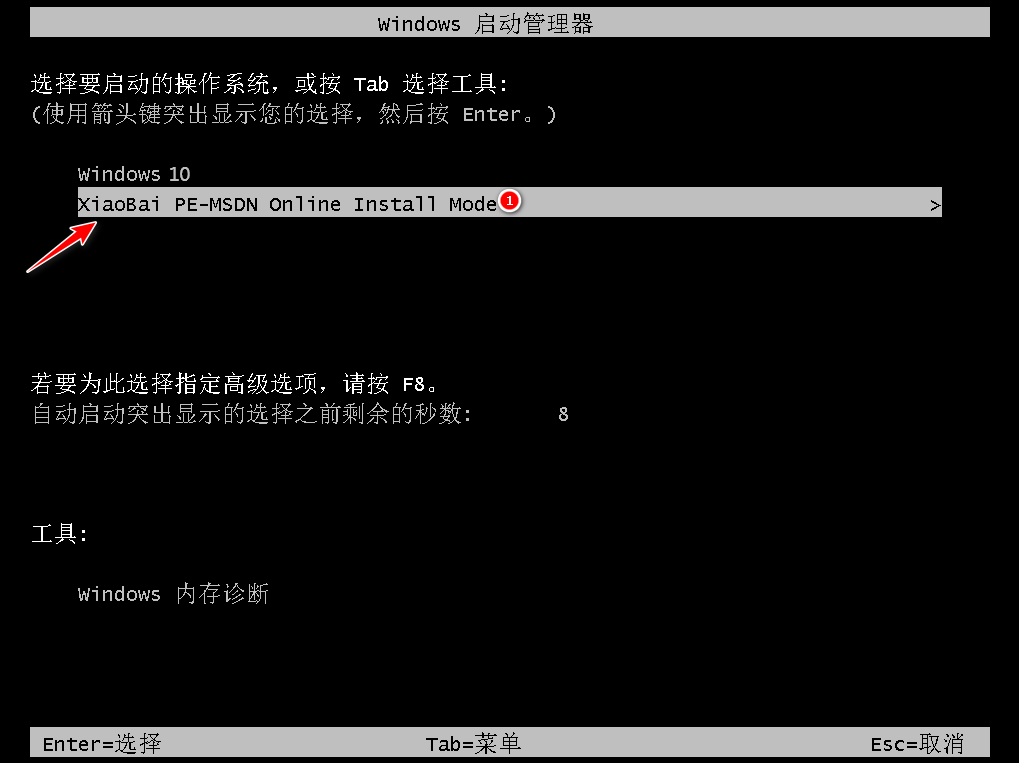
4、进入PE后,弹出的小白工具选择win10系统安装。
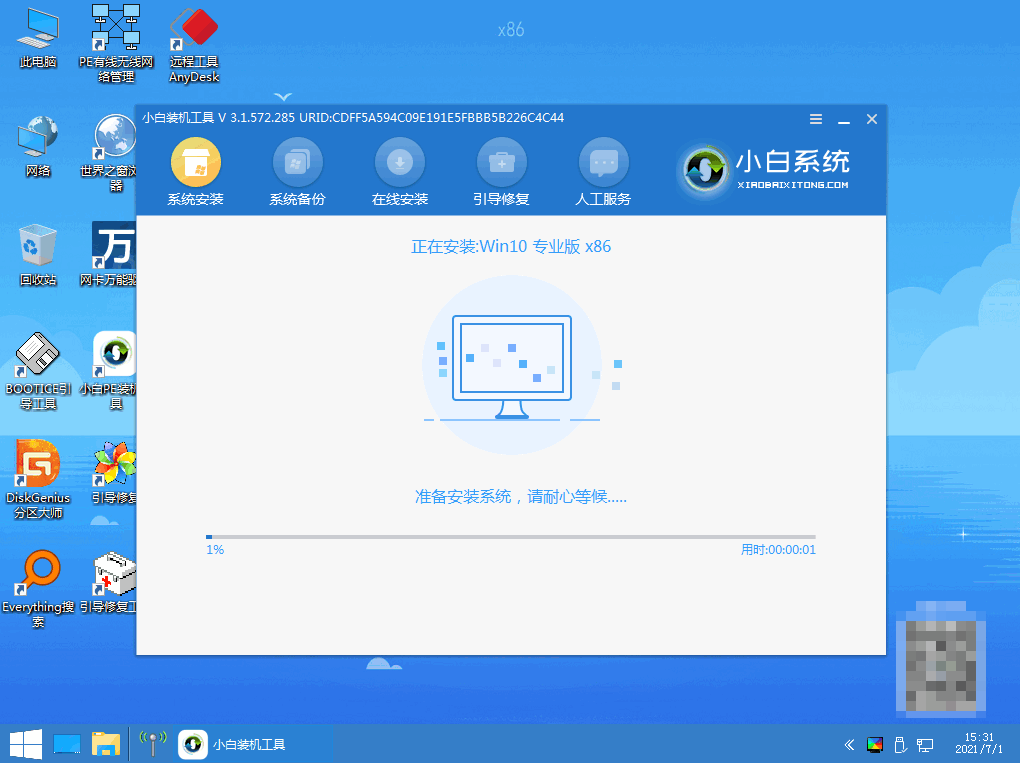
5、随后等待自动安装,然后点击立即重启。
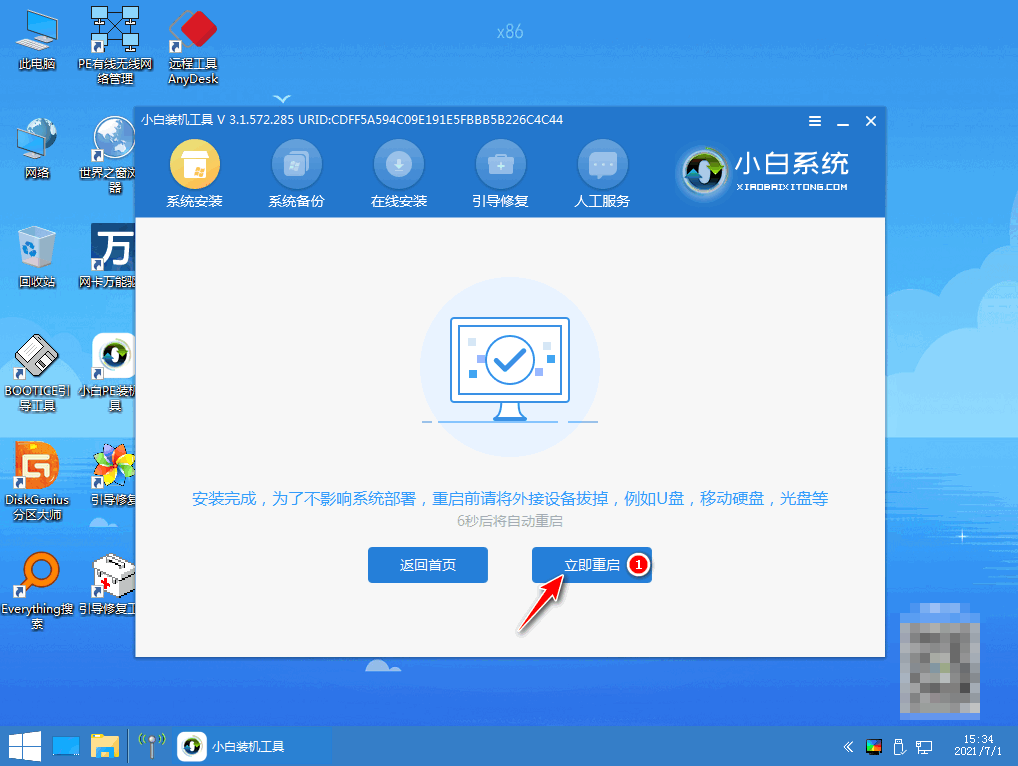
6、重启电脑之后,即可直接使用win10系统了。
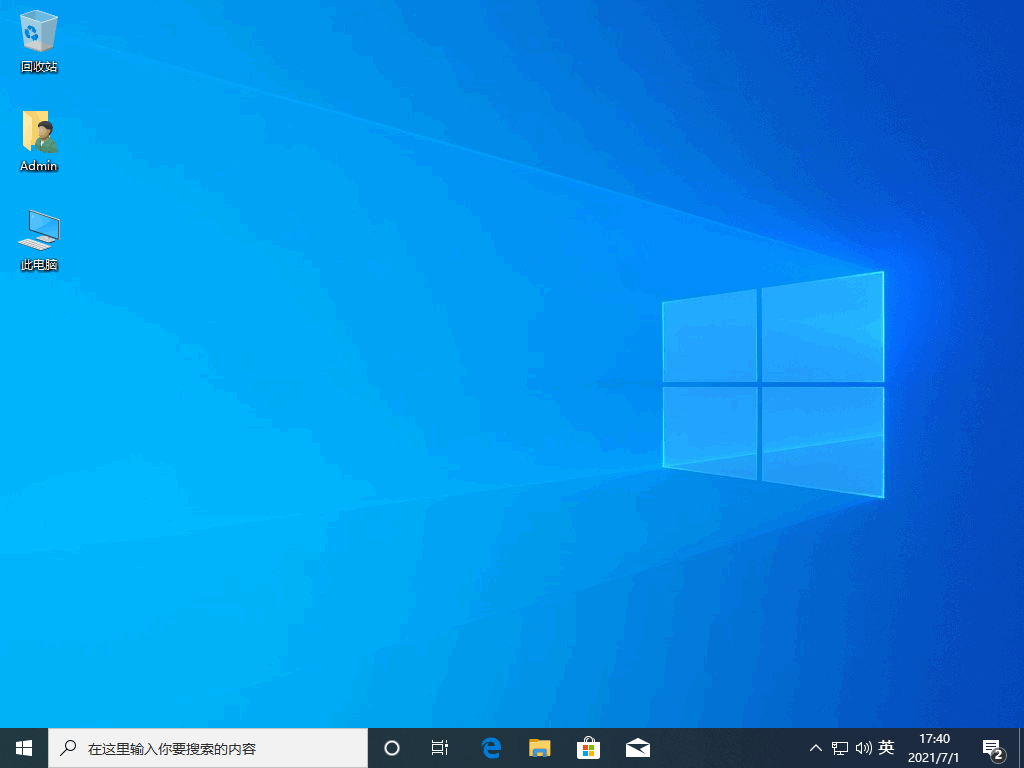
总结
1、下载打开小白重装软件,下载win10系统;
2、重启电脑进入pe系统安装系统;
3、再次重启后即可使用新系统。
